Как да премахнете банер

- 4882
- 198
- Lowell Altenwerth
Може би един от най -популярните проблеми, с които потребителите в ремонта на компютъра е да премахнат банера от работния плот. So -Called Banner в повечето случаи е прозорец, който се появява преди (вместо) зареждане на Windows XP или Windows 7 Desktop и отчитане, че вашият компютър е блокиран и трябва да прехвърлите 500, 1000 рубли или друга сума на конкретен телефонен номер За да получите код за отключване. Или електронен портфейл. Почти винаги можете сами да премахнете знамето, за което ще говорим сега.
Моля, не пишете в коментарите: „Какъв е кодът за номер 89xxxxx“. Всички услуги, които произнасят кодовете за отключване на номера, са добре известни и това не е за това. Имайте предвид, че в повечето случаи просто няма кодове: човек, който е направил тази злонамерена програма, се интересува само от получаването на парите ви и осигурява кода за отключване в банера и начинът да го прехвърлите на вас е допълнителен и Не е необходима работа за него.
Сайтът, където кодовете за отключване са представени в друга статия за това как да премахнете знамето.
Видове банери SMS изнудващи изнудки
Класификацията на видове I като цяло излезе с мен, за да ви улесня да се ориентирате в тези инструкции, t.Да се. Състои се от няколко начина за изтриване и отключване на компютъра, вариращ от най -простия и работещ в повечето случаи, завършващ с по -сложни, които въпреки това понякога се изискват. Средно, така наречените банери изглеждат както следва:

И така, моята класификация на банерите за изнудване:
- Просто - просто премахнете някои ключове в регистъра в безопасен режим
- Малко по -сложно - Работете в безопасен режим. Той също се третира чрез редактиране на регистъра, но ще се изисква LIVECD
- Промяна на MBR на твърдия диск (разгледана в последната част на инструкциите) - Поставете се веднага след диагностичния екран на BIOS, преди да започне зареждането на Windows. Отстранено от MBR за възстановяване (зона за зареждане на твърд диск)
Премахване на банери в безопасен режим чрез редактиране на регистъра
Този метод работи в огромен брой случаи. Най -вероятно той ще работи. Така че, ще трябва да се заредим в безопасен режим с поддръжка на командния ред. За да направите това, веднага след включването на компютъра ще трябва да натиснете неистово клавиша F8 на клавиатурата, докато опциите за изтегляне за изтегляне под снимката по -долу се появяват.
В някои случаи компютърен BIOS може да реагира на клавиша F8, издавайки собствено меню. В този случай щракнете върху ESC, затворете го и натиснете F8 отново.

Трябва да изберете „Поддръжка на безопасен команден ред“ и да изчакате да се завърши натоварването, след което командният ред ще има прозорец на прозореца отпред. Ако вашият Windows има няколко потребителски акаунта (например администратор и masha), след това, когато изтегляте, изберете потребителя, който е хванал банера.
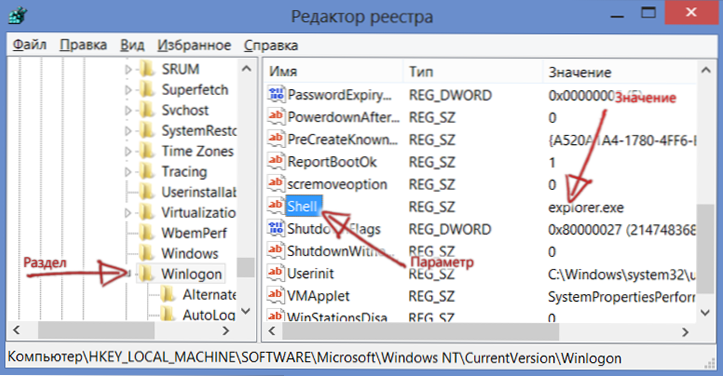
Въведете в командния ред Regedit И щракнете върху Enter. Редакторът на регистъра ще се отвори. В лявата страна на редактора на регистъра ще видите структурата на дървото на секциите и при избора на определен раздел ще се покаже дясната страна Имената на параметрите и тях значения. Ще потърсим онези параметри, чиито стойности са се променили t.н. банер. Те винаги се записват в едни и същи раздели. И така, ето списъка с параметри, чиито стойности трябва да бъдат проверени и фиксирани, ако те се различават от по -долу:
Глава:Hkey_current_user/софтуер/microsoft/windows nt/currentVersion/winlogonТози раздел не трябва да има параметри, наречени Shell, UserInit. Ако те са на разположение, ние изтриваме. Също така си струва да запомните кои файлове показват тези параметри - това е банерът.Глава:
Hkey_local_machine/софтуер/microsoft/windows nt/currentVersion/winlogonВ този раздел трябва да сте сигурни, че стойността на параметъра на експлантата на обвивката.Exe и параметърът на UserInit - C: \ Windows \ System32 \ UserInit.exe, (точно така, със запетая в края)
В допълнение, трябва да разгледате секциите:
Hkey_local_machine/софтуер/microsoft/windows/текуща версия/изпълнение
и същия раздел в hkey_current_user. Този раздел предписва програми автоматично, започващи в началото на операционната система. Ако видите някакъв необичаен файл, който не е свързан с онези програми, които наистина се стартират автоматично и се намират на странен адрес - не се колебайте да изтриете параметъра.
След това ще напуснете редактора на регистъра и ще рестартирате компютъра. Ако всичко е направено правилно, тогава с голяма вероятност след рестартиране на прозорци ще бъде отключено. Не забравяйте да изтриете злонамерени файлове и само в случай на сканиране на твърд диск за вируси.
Горният метод изтрива банер - видео инструкция
Записах видео, което показва метода, описан по -горе, използвайки безопасен режим и редактор на регистъра, може би някой ще бъде по -удобен за някой да възприема информация.
Безопасният режим също е блокиран
В този случай ще трябва да използвате всеки LiveCD. Една от опцията е Kaspersky Rescue или Drweb Cureit. Те обаче не винаги помагат. Моята препоръка е да има диск за зареждане или флаш устройство с такива програмни набори за всички поводи, като например Boot CD на Hiren, RBCD и други. Освен всичко друго, тези дискове имат нещо като редактор на регистъра PE - редакторът на регистъра, който ви позволява да редактирате регистъра, като стартирате в Windows PE. В противен случай всичко е направено, както е описано по -рано.
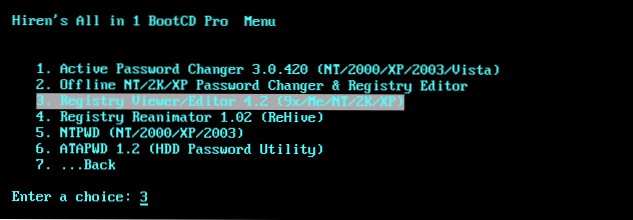
Има и други помощни програми за редактиране на регистъра, без да се зарежда операционната система, като например зрител/редактор на Registry, също достъпен на CD на Hiren's Boot.
Как да премахнете банер в зоната на зареждане на твърд диск
Последната и най -неприятна опция е банер (въпреки че е трудно да го наречем, по -скоро - екран), който се появява дори преди началния прозорци, и веднага след екрана на BIOS. Можете да го изтриете, като възстановите зареждащия запис на твърдия диск на MBR. Той може да бъде реализиран и с помощ. Има малко по -прост начин. Всичко, от което се нуждаете, е CD с инсталирането на вашата операционна система. T.E. Ако имате Windows XP, ще ви е необходим Win XP диск, ако Windows 7 е диск с Windows 7 (въпреки че инсталационният диск Windows 8 също е подходящ).
Премахване на банера за зареждане в Windows XP

Книга от CD за инсталиране на Windows XP и когато ще ви бъде предложена да стартирате конзолата за възстановяване на Windows (не автоматично възстановяване от F2, а именно конзолата, започва с RAB на R), стартирайте я, изберете копие на Windows и въведете две Команди: Въведете: Facboot И Fixmbr (Първо първото, след това втората), потвърдете тяхното изпълнение (въведете латинския символ y и натиснете Enter). След това рестартирайте компютъра (вече не от CD).

Възстановяване на зареждане в Windows 7
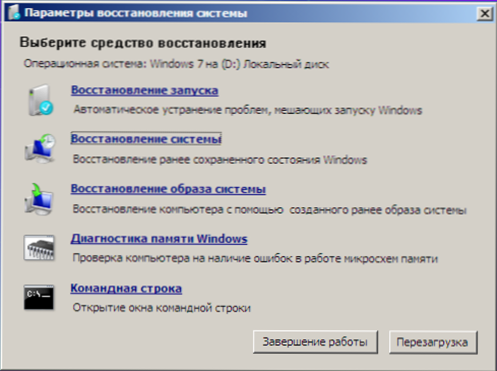
Той се произвежда по почти подобен начин: вмъкнете диска за зареждане на Windows 7, заредете от него. Отначало ще бъдете поканени да изберете език, а на следващия екран отляво отдолу ще има елемент „Възстановяване на системата“, той трябва да бъде избран. Тогава ще бъде предложено да се избере една от няколко варианта за възстановяване. Изпълнете командния ред. И за да следвате следните две команди: Bootrec.Exe /fixmbr И Bootrec.Exe /fixboot. След рестартиране на компютъра (вече от твърдия диск), банерът трябва да изчезне. Ако знамето продължава да се появява, тогава стартирайте командата на реда от диска на Windows 7 и въведете командата BCDBOOT.Exe C: \ Windows, в който C: \ Windows е пътят към папката, в която имате инсталиран Windows. Това ще възстанови правилното зареждане на операционната система.
Още методи за премахване на банер
Лично аз предпочитам да премахвам банери ръчно: според мен е по -бързо и знам със сигурност какво ще работи. Въпреки това, почти всички производители на антивируси на сайта могат да изтеглят изображението на компактдиска, зареждащ, от който потребителят може също да премахне банера от компютъра. Според моя опит тези дискове не винаги работят, въпреки че, ако сте твърде мързеливи, за да разберете редакторите на регистъра и други подобни неща, такъв диск за възстановяване може да бъде много полезен.
В допълнение, в сайтовете на антивирусите има и формуляри, в които можете да въведете телефонния номер, който трябва да изпращате пари и ако базата данни има блокиращи кодове за този номер, те ще бъдат информирани безплатно. Пазете се от сайтове, където сте помолени за едно и също нещо: най -вероятно кодът, който ще стигнете до там, няма да работи там.

